word如何删掉空白页
用Word编辑文档时,常常会遇到需要删除空白页的情况,无论是多余的分页符、无法删除的段落标记,还是顽固的空白段落,都可能让文档显得不够整洁,下面将详细介绍如何在Microsoft Word中高效地删除空白页,确保你的文档专业且无冗余内容。
识别空白页的成因
在尝试删除空白页之前,首先需要了解空白页产生的原因,这有助于采取正确的删除方法,常见的空白页成因包括:
- 多余的分页符:手动插入或自动生成的分页符可能导致空白页。
- 空白段落:文档末尾或中间存在的空白段落,尤其是包含换行符的段落。
- 表格导致的空白页:表格跨页时,可能在下一页留下空白。
- 页眉页脚设置:不当的页眉页脚设置有时也会引发空白页问题。
- 样式和格式问题:某些段落样式可能隐含了分页或间距设置。
删除空白页的具体方法
删除多余的分页符
- 操作步骤:
- 切换到“草稿”视图(点击状态栏的“页面布局”按钮旁的“草稿”)。
- 使用快捷键
Ctrl + F打开查找和替换对话框,输入“^m”(代表分页符)进行查找。 - 确认找到的分页符是否位于空白页,如是,则将其删除。
- 或者,直接在“页面布局”视图下,滚动至空白页,选中分页符(通常显示为一条虚线),按
Delete键删除。
删除空白段落
- 操作步骤:
- 将光标置于空白段落内,按
Backspace或Delete键尝试删除。 - 如果段落标记不可见,可先点击“开始”选项卡中的“¶”符号(显示隐藏编辑标记)使其可见。
- 对于连续多个空白段落,重复上述操作直至删除干净。
- 将光标置于空白段落内,按
调整表格布局
- 操作步骤:
- 如果空白页由表格引起,尝试调整表格大小或位置。
- 将光标置于表格内,右键选择“表格属性”,在“行”选项卡中调整“允许跨页断行”设置。
- 或者,通过拖动表格右下角的调整柄,减小表格高度,使其不再占据新的一页。
检查页眉页脚
- 操作步骤:
- 双击页眉或页脚区域进入编辑模式。
- 检查是否有不必要的内容或分页符存在于页眉页脚中,如有,请删除。
- 确保页眉页脚的“链接到前一节”设置正确,避免因节设置不当导致的空白页。
清除样式和格式
- 操作步骤:
- 选中可能含有隐藏格式的段落,点击“开始”选项卡中的“清除格式”按钮(或粘贴特殊中的“仅保留文本”)。
- 检查段落样式是否设置了段前或段后间距过大,适当调整或重置为默认样式。
预防空白页的出现
- 合理使用分页符:仅在必要时插入分页符,避免不必要的分页。
- 注意段落格式:避免在文档末尾添加空段落,特别是包含换行符的段落。
- 调整表格和图片布局:确保表格和图片不会因为尺寸过大而单独占据一页。
- 定期检查文档结构:在编辑过程中,适时切换到“草稿”视图检查文档结构,及时发现并处理潜在的空白页问题。
FAQs
Q1: 为什么删除空白段落后,空白页依然存在? A1: 这可能是由于空白段落后还跟有其他不可见字符(如换行符)或分页符,尝试在“草稿”视图下仔细检查,并确保删除所有相关字符和分页符。
Q2: 如何快速定位并删除所有分页符?
A2: 可以使用Word的查找和替换功能,按下Ctrl + H打开替换对话框,在“查找内容”框中输入“^m”(代表分页符),然后点击“全部替换”按钮,即可一次性删除文档中的所有分页符,但请注意,此操作会删除所有分页符,包括那些有意为之的分页,因此需谨慎
版权声明:本文由 数字独教育 发布,如需转载请注明出处。




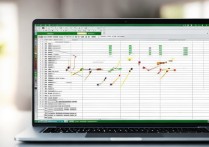








 冀ICP备2021017634号-12
冀ICP备2021017634号-12
 冀公网安备13062802000114号
冀公网安备13062802000114号